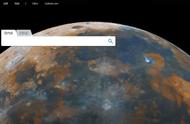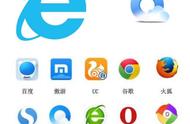方法二:
1、在方法一的第三步中选择“手动或根据电源选择图形处理器”,然后单击“应用”,即进入手动切换模式;

2、在手动切换方式下,在桌面空白处右键单击,选择“配置可交换显示卡”;

3、打开的就是手动切换方式界面。在“选择图形处理单元”下面选择需要的显卡模式就可以。“高性能GPU”为独显模式,“省电GPU”为集显模式;

4、上述切换后,可能会出现下面的确认对话框,单击“更改”即可完成切换。